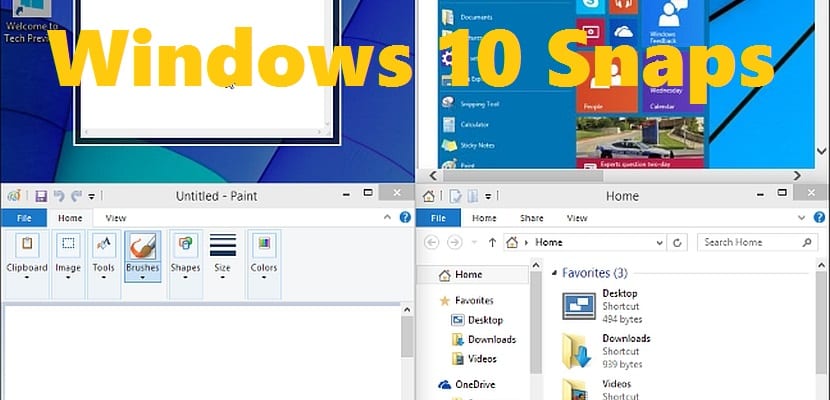
ವಿಂಡೋಸ್ 10 ಅದರ ಬಳಕೆದಾರರು ಇಷ್ಟಪಡುವಂತಹ ಸಣ್ಣ ವಿವರಗಳನ್ನು ನೋಡಿಕೊಳ್ಳಲು ಇದು ಮೊದಲಿನಿಂದಲೂ ಪ್ರಯತ್ನಿಸಿದೆ. ಅವುಗಳಲ್ಲಿ ಒಂದು ಕ್ಲಾಸಿಕ್ ಆಗಿದೆ ವಿಂಡೋ ಟೈಲಿಂಗ್ ಕಾರ್ಯ, ಅಥವಾ ಅವುಗಳನ್ನು ಈಗ ವ್ಯವಸ್ಥೆಯೊಳಗೆ ಕರೆಯಲಾಗುತ್ತದೆ, ದಿ ಬಂಧಿಸಲಾಗಿತ್ತು ಡೆಸ್ಕ್ಟಾಪ್. ಈ ವೈಶಿಷ್ಟ್ಯವು ಹೊಸದಲ್ಲ ಮೂಲತಃ ವಿಂಡೋಸ್ 7 ನಲ್ಲಿ ಏರೋ ಸ್ನ್ಯಾಪ್ನೊಂದಿಗೆ ಪರಿಚಯಿಸಲಾಯಿತು, ಆದರೆ ಇದು ಪ್ರಸ್ತುತ ವಿಂಡೋಸ್ 10 ನಲ್ಲಿ ಹೆಚ್ಚು ಅಭಿವೃದ್ಧಿ ಹೊಂದಿದ ವಿಕಾಸವನ್ನು ತಲುಪುವವರೆಗೆ ಆಪರೇಟಿಂಗ್ ಸಿಸ್ಟಂನ ಸತತ ಆವೃತ್ತಿಗಳಲ್ಲಿ ಹೊಳಪು ನೀಡಲಾಗಿದೆ.
ನ ಕಾರ್ಯ ಬಂಧಿಸಲಾಗಿತ್ತು ಡಬಲ್ ವಿಂಡೋಗಳ ಮೂಲಕ ಬಹುಕಾರ್ಯಕ ಅನುಭವವನ್ನು ಹುಟ್ಟುಹಾಕಿದೆ ಮತ್ತು ಇದು ಟ್ಯಾಬ್ಲೆಟ್ ಮತ್ತು ಡೆಸ್ಕ್ಟಾಪ್ ಆವೃತ್ತಿಗಳಲ್ಲಿ ಕಂಡುಬರುವ ಒಂದು ವೈಶಿಷ್ಟ್ಯವಾಗಿದೆ. ನಾವು ಮೇಜಿನ ಬಳಿ ನಮ್ಮ ಕೆಲಸದಿಂದ ಹೆಚ್ಚಿನದನ್ನು ಪಡೆಯಲು ಬಯಸಿದರೆ ಅದನ್ನು ಸಂಪೂರ್ಣವಾಗಿ ತಿಳಿದುಕೊಳ್ಳುವುದು ಒಂದು ಪ್ರಮುಖ ಹಂತವಾಗಿದೆ.
ದಿ ಬಂಧಿಸಲಾಗಿತ್ತು ವಿಂಡೋಸ್ ನಮ್ಮ ಪರದೆಯೊಳಗಿನ ವಿಂಡೋಗಳನ್ನು ಅದರ ವಿತರಣೆಯನ್ನು ಒಂದು ನೋಟದಲ್ಲಿ ಹಲವಾರು ನಡುವೆ ಹಂಚಿಕೊಳ್ಳಲು ಹೊಂದಿಸಲು ನಮಗೆ ಅನುಮತಿಸುತ್ತದೆ. ಅವುಗಳಲ್ಲಿ ಒಂದನ್ನು ಕ್ಲಿಕ್ ಮಾಡಿ ಮತ್ತು ಅದನ್ನು ಅಂಚಿಗೆ ಸರಿಸುವುದರಿಂದ ಈ ಕಾರ್ಯವನ್ನು ಸಕ್ರಿಯಗೊಳಿಸಲು ನಮಗೆ ಅನುಮತಿಸುತ್ತದೆ ಪರದೆಯ ಎರಡೂ ಬದಿಗೆ. ಸಹ ನಾವು ಮೇಲಿನ ಅಂಚನ್ನು ಅಥವಾ ಮೂಲೆಗಳನ್ನು ಬಳಸಬಹುದು ಕಾಲು-ಪರದೆಯ ವಿನ್ಯಾಸಗಳಲ್ಲಿ ಇತರ ಸಂಯೋಜನೆಗಳನ್ನು ಸಕ್ರಿಯಗೊಳಿಸಲು.
ಕೀಬೋರ್ಡ್ ಸ್ನ್ಯಾಪ್ ಕಾರ್ಯಗಳು
ನಮ್ಮ ಸಿಸ್ಟಂನಲ್ಲಿ ವಿಂಡೋಗಳನ್ನು ಹೊಂದಿಸಲು ನಾವು ನಮ್ಮ ಸಲಕರಣೆಗಳ ಕೀಬೋರ್ಡ್ ಅನ್ನು ಬಳಸಬಹುದು. ಕೀ ಸಂಯೋಜನೆಯನ್ನು ಬಳಸುವುದು ವಿಂಡೋಸ್ + ಎಡ ಕರ್ಸರ್ ಅಥವಾ ವಿಂಡೋಸ್ + ಬಲ ಕರ್ಸರ್, ನಾವು ಕಿಟಕಿಗಳನ್ನು ಪರದೆಯ ಒಂದು ಅಥವಾ ಇನ್ನೊಂದು ಬದಿಗೆ ಸ್ನ್ಯಾಪ್ ಮಾಡಬಹುದು. ನಾವು ಇತರ ಕರ್ಸರ್ಗಳನ್ನು ಸಹ ಬಳಸಬಹುದು ಮತ್ತು ಮಾಡಬಹುದು ಕ್ಷಿಪ್ರ ಮೂಲಕ ವಿಂಡೋಸ್ + ಕರ್ಸರ್ ಅಪ್ ವಿಂಡೋವನ್ನು ಪುನಃಸ್ಥಾಪಿಸಲು ಅಥವಾ ಗರಿಷ್ಠಗೊಳಿಸಲು ಅಥವಾ ವಿಂಡೋಸ್ + ಕರ್ಸರ್ ಡೌನ್ ಆಗಿದೆ ಕೇವಲ ವಿರುದ್ಧ ಪರಿಣಾಮವನ್ನು ಉಂಟುಮಾಡಲು. ಒಮ್ಮೆ ಹೊಂದಿಸಿದ ನಂತರ, ನಾವು ಪ್ರತಿಯೊಂದು ಕೀಲಿಗಳ ಮೂಲಕ ಅದನ್ನು ಸರಿಸಲು ಒಂದೇ ಕೀಲಿಗಳನ್ನು ಬಳಸಬಹುದು ಹಾಟ್ಸ್ಪಾಟ್ಗಳು ಪರದೆಯ.
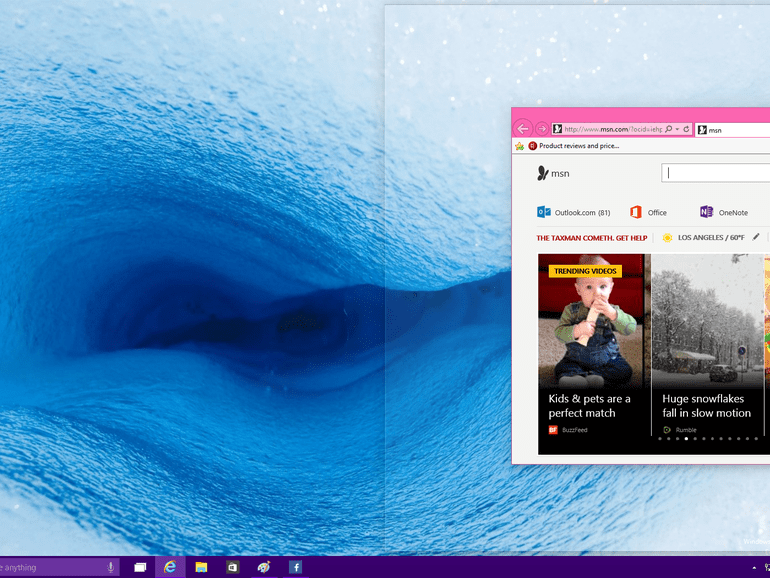
ಮಾಂತ್ರಿಕನೊಂದಿಗೆ ಸ್ನ್ಯಾಪ್ ಕಾರ್ಯಗಳು
ವಿಂಡೋಸ್ ಪೇರಿಸುವಿಕೆಯ ಮೇಲೆ ಪರಿಣಾಮ ಬೀರಲು ನಾವು ಮೌಸ್ ಅಥವಾ ಕೀಬೋರ್ಡ್ ಅನ್ನು ಬಳಸುತ್ತೇವೆಯೇ ಬಂಧಿಸಲಾಗಿತ್ತು ಅಂತಿಮ ಫಲಿತಾಂಶವನ್ನು ನಮಗೆ ತೋರಿಸಲು ಮಾಂತ್ರಿಕ ಪ್ರಯತ್ನಿಸುತ್ತಾನೆ ಪರದೆಯ ಮೇಲಿನ ಸಾಲಿನ ಮೂಲಕ ಅದು ಸೆಟ್ಟಿಂಗ್ ಅನ್ನು ತೋರಿಸುತ್ತದೆ. ಉದಾಹರಣೆಗೆ, ನಾವು ವಿಂಡೋವನ್ನು ಎಡಕ್ಕೆ ಸರಿಸಿದರೆ ಪರದೆಯ ಮಧ್ಯದಲ್ಲಿ ಒಂದು ಸಾಲು ಕಾಣಿಸಿಕೊಳ್ಳುವುದನ್ನು ನಾವು ನೋಡುತ್ತೇವೆ ಮತ್ತು ಅದು ವಿಂಡೋ ಡಾಕ್ ಮಾಡುವ ಪ್ರದೇಶವನ್ನು ಹೈಲೈಟ್ ಮಾಡುತ್ತದೆ. ಇತರ ಕಿಟಕಿಗಳು ತೆರೆದಿದ್ದರೆ, ಮಾಂತ್ರಿಕ ಥಂಬ್ನೇಲ್ಗಳ ಸರಣಿಯನ್ನು ತೆರೆಯುತ್ತದೆ ಮುಕ್ತ ವಲಯದಲ್ಲಿ ನಾವು ಆಯ್ಕೆ ಮಾಡಿದ ಸ್ಥಾನವನ್ನು ಇರಿಸಲು. ಇದನ್ನು ಮಾಡಲು, ನಾವು ಬಯಸುವ ಥಂಬ್ನೇಲ್ ಅನ್ನು ನಾವು ಕ್ಲಿಕ್ ಮಾಡಬೇಕಾಗಿದೆ ಮತ್ತು ಅದನ್ನು ನಿಮ್ಮ ಪ್ರದೇಶದಲ್ಲಿ ಸರಿಹೊಂದಿಸಲಾಗುತ್ತದೆ.
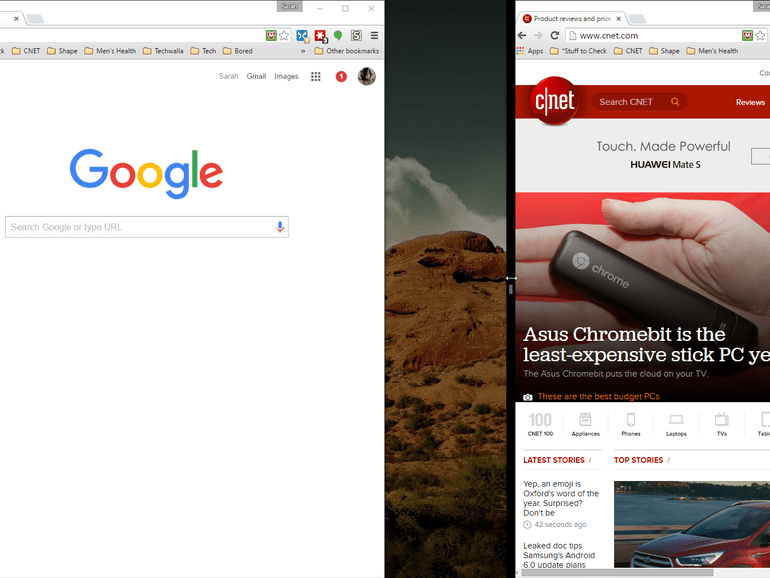
ಅಂತಿಮವಾಗಿ, ಒಮ್ಮೆ ನಾವು ಇದನ್ನು ಮಾಡಿದ್ದೇವೆ ಕ್ಷಿಪ್ರ ಪರದೆಯ ಮಧ್ಯದಲ್ಲಿ ವಿಂಡೋದ, ನಾವು ಮೌಸ್ನೊಂದಿಗೆ ಕ್ಲಿಕ್ ಮಾಡಿದರೆ ಮತ್ತು ಅದರ ವಿಭಜಿಸುವ ರೇಖೆಯನ್ನು ಎಳೆದರೆ ನಾವು ಅದನ್ನು ಮರುಗಾತ್ರಗೊಳಿಸಬಹುದು. ಈ ರೀತಿಯಾಗಿ ನಮ್ಮ ಕೆಲಸದ ಪ್ರದೇಶವನ್ನು ಅವಲಂಬಿಸಿ ಕಿಟಕಿಗಳ ಸಂಪೂರ್ಣ ವೈಯಕ್ತಿಕ ಹೊಂದಾಣಿಕೆ ಮಾಡಲು ನಮಗೆ ಸಾಧ್ಯವಾಗುತ್ತದೆ. ಪರದೆಯ ಉಳಿದ ಭಾಗವು ಖಾಲಿಯಾಗಿರುತ್ತದೆ, ಆದ್ದರಿಂದ ನಾವು ಬಯಸಿದರೆ ಅದನ್ನು ಉಚಿತವಾಗಿ ಬಿಡಲು ಸಾಧ್ಯವಿದೆ.
